CITROEN DS5 2016 InstruksjonsbØker (in Norwegian)
Manufacturer: CITROEN, Model Year: 2016, Model line: DS5, Model: CITROEN DS5 2016Pages: 745, PDF Size: 49.6 MB
Page 701 of 745
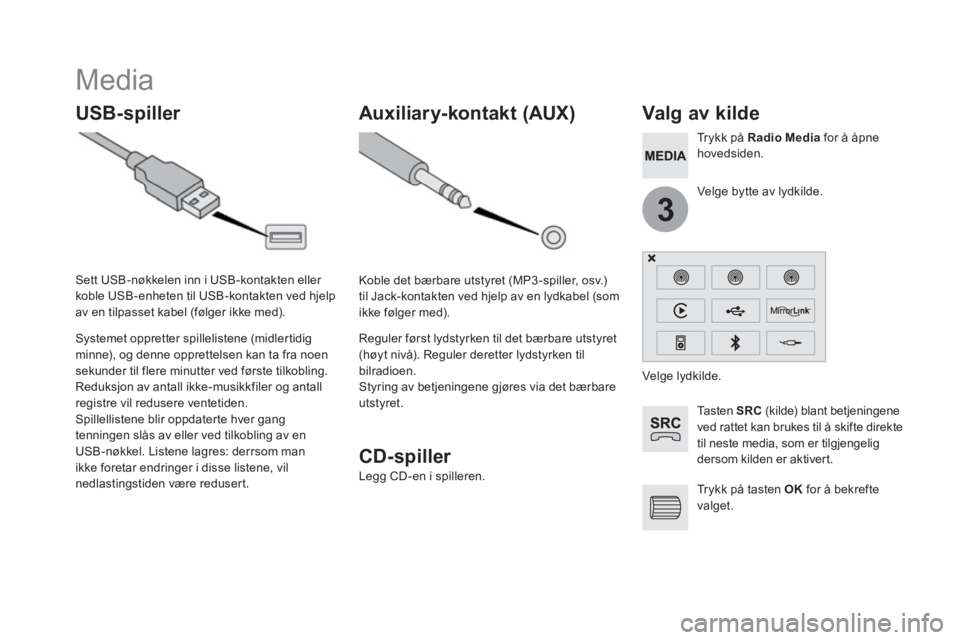
3
Media
USB-spiller
Valg av kilde
Ta s t e n SRC
(kilde) blant betjeningene
ved rattet kan brukes til å skifte direkte
til neste media, som er tilgjengelig
dersom kilden er aktivert.
Trykk på tasten OK
for å bekrefte
valget.
Velge bytte av lydkilde.
Trykk på Radio Media
for å åpne
hovedsiden.
Systemet oppretter spillelistene (midlertidig
minne), og denne opprettelsen kan ta fra noen
sekunder til flere minutter ved første tilkobling.
Reduksjon av antall ikke-musikkfiler og antall
registre vil redusere ventetiden.
Spillellistene blir oppdater te hver gang
tenningen slås av eller ved tilkobling av en
USB-nøkkel. Listene lagres: derrsom man
ikke foretar endringer i disse listene, vil
nedlastingstiden være redusert.
Sett USB-nøkkelen inn i USB-kontakten eller
koble USB-enheten til USB-kontakten ved hjelp
av en tilpasset kabel (følger ikke med).
Auxiliary-kontakt (AUX)
CD-spiller
Legg CD-en i spilleren.
Koble det bærbare utstyret (MP3 -spiller, osv.)
til Jack-kontakten ved hjelp av en lydkabel (som
ikke følger med).
Reguler først lydstyrken til det bærbare utstyret
(høyt nivå). Reguler deretter lydstyrken til
bilradioen.
Styring av betjeningene gjøres via det bærbare
utstyret.
Velge lydkilde.
Page 702 of 745
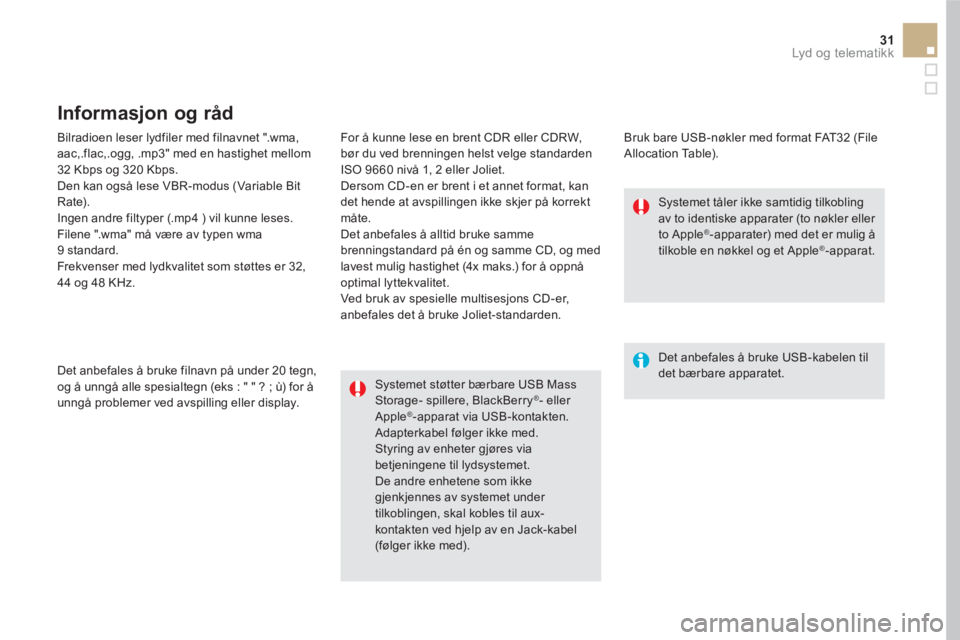
31 Lyd og telematikk
Bilradioen leser lydfiler med filnavnet ".wma,
aac,.flac,.ogg, .mp3" med en hastighet mellom
32 Kbps og 320 Kbps.
Den kan også lese VBR-modus (Variable Bit
Rate).
Ingen andre filtyper (.mp4 ) vil kunne leses.
Filene ".wma" må være av typen wma
9 standard.
Frekvenser med lydkvalitet som støttes er 32,
44 og 48 KHz.
For å kunne lese en brent CDR eller CDRW,
bør du ved brenningen helst velge standarden
ISO 9660 nivå 1, 2 eller Joliet.
Dersom CD-en er brent i et annet format, kan
det hende at avspillingen ikke skjer på korrekt
måte.
Det anbefales å alltid bruke samme
brenningstandard på én og samme CD, og med
lavest mulig hastighet (4x maks.) for å oppnå
optimal lyttekvalitet.
Ved bruk av spesielle multisesjons CD-er,
anbefales det å bruke Joliet-standarden.
Det anbefales å bruke filnavn på under 20 tegn,
og å unngå alle spesialtegn (eks : " " ? ; ù) for å
unngå problemer ved avspilling eller display.
Informasjon og råd
Bruk bare USB-nøkler med format FAT32 (File
Allocation Table).
Systemet støtter bærbare USB Mass
Storage- spillere, BlackBerry
®- eller
Apple ® -apparat via USB-kontakten.
Adapterkabel følger ikke med.
Styring av enheter gjøres via
betjeningene til lydsystemet.
De andre enhetene som ikke
gjenkjennes av systemet under
tilkoblingen, skal kobles til aux-
kontakten ved hjelp av en Jack-kabel
(følger ikke med).
Det anbefales å bruke USB-kabelen til
det bærbare apparatet.
Systemet tåler ikke samtidig tilkobling
av to identiske apparater (to nøkler eller
to Apple
® -apparater) med det er mulig å
tilkoble en nøkkel og et Apple ® -apparat.
Page 703 of 745
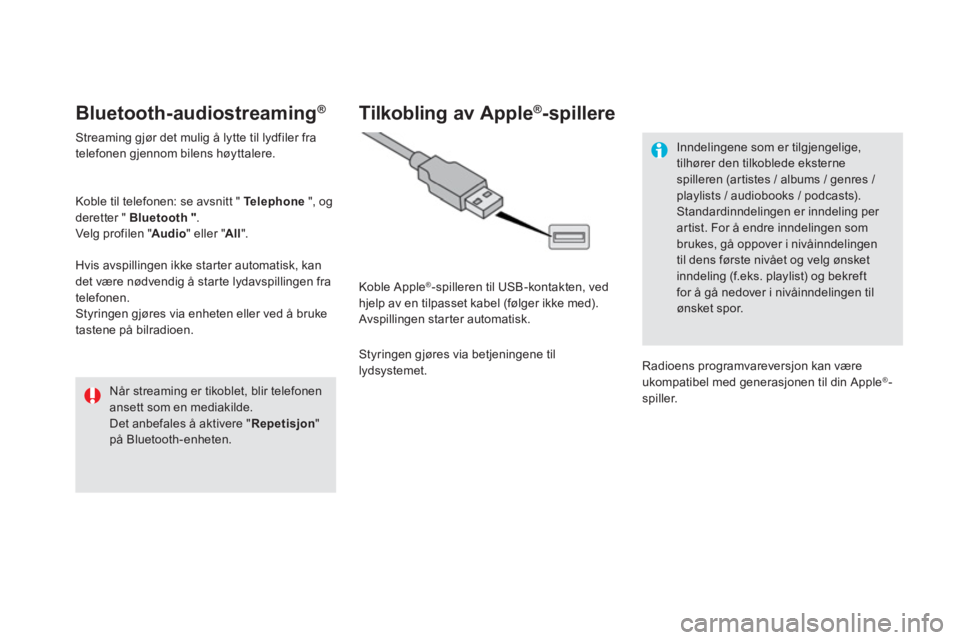
Bluetooth-audiostreaming®
Streaming gjør det mulig å lytte til lydfiler fra
telefonen gjennom bilens høyttalere.
Koble til telefonen: se avsnitt " Te l e p h o n e
", og
deretter " Bluetooth
"
.
Velg profilen " Audio
" eller " All
".
Hvis avspillingen ikke starter automatisk, kan
det være nødvendig å starte lydavspillingen fra
telefonen.
Styringen gjøres via enheten eller ved å bruke
tastene på bilradioen.
Når streaming er tikoblet, blir telefonen
ansett som en mediakilde.
Det anbefales å aktivere " Repetisjon
"
på Bluetooth-enheten.
Tilkobling av Apple®-spillere
Koble Apple®-spilleren til USB-kontakten, ved
hjelp av en tilpasset kabel (følger ikke med).
Avspillingen starter automatisk.
Styringen gjøres via betjeningene til
lydsystemet.
Inndelingene som er tilgjengelige,
tilhører den tilkoblede eksterne
spilleren (artistes / albums / genres /
playlists / audiobooks / podcasts).
Standardinndelingen er inndeling per
ar tist. For å endre inndelingen som
brukes, gå oppover i nivåinndelingen
til dens første nivået og velg ønsket
inndeling (f.eks. playlist) og bekreft
for å gå nedover i nivåinndelingen til
ønsket spor.
Radioens programvareversjon kan være
ukompatibel med generasjonen til din Apple
®-
spiller.
Page 704 of 745
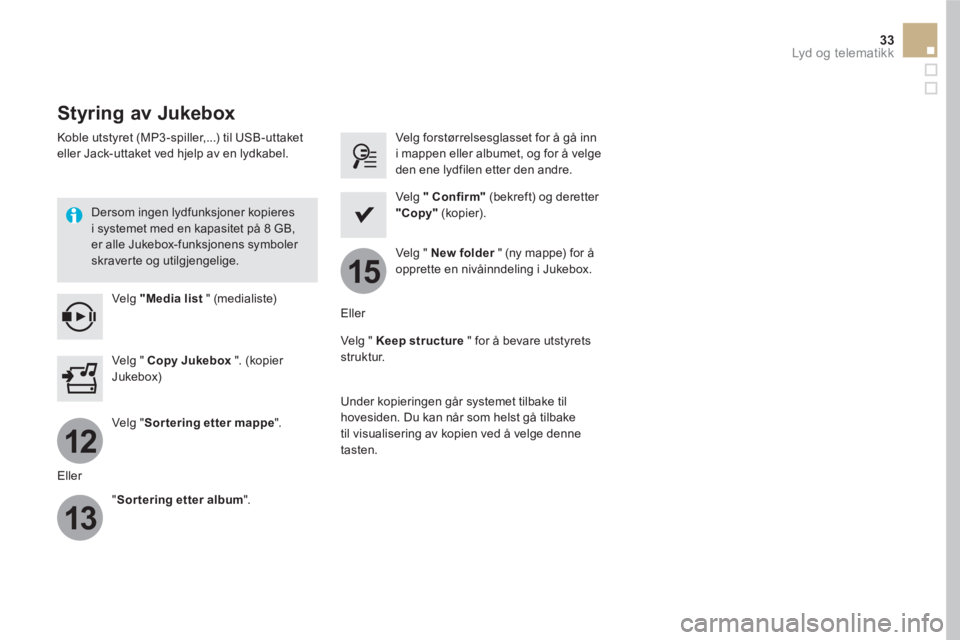
12
13
15
33 Lyd og telematikk
Styring av Jukebox
Koble utstyret (MP3 -spiller,...) til USB-uttaket
eller Jack-uttaket ved hjelp av en lydkabel.
Dersom ingen lydfunksjoner kopieres
i systemet med en kapasitet på 8 GB,
er alle Jukebox-funksjonens symboler
skraverte og utilgjengelige.
Velg "Media list
" (medialiste)
Velg forstørrelsesglasset for å gå inn
i mappen eller albumet, og for å velge
den ene lydfilen etter den andre.
Velg " Copy Jukebox
". (kopier
Jukebox)
Velg "
Confirm"
(bekreft) og deretter
"Copy"
(kopier).
Velg " Sor tering etter mappe
".
Velg " New folder
" (ny mappe) for å
opprette en nivåinndeling i Jukebox.
" Sor tering etter album
".
Velg " Keep structure
" for å bevare utstyrets
struktur.
Under kopieringen går systemet tilbake til
hovesiden. Du kan når som helst gå tilbake
til visualisering av kopien ved å velge denne
tasten.
Eller
Eller
Page 705 of 745
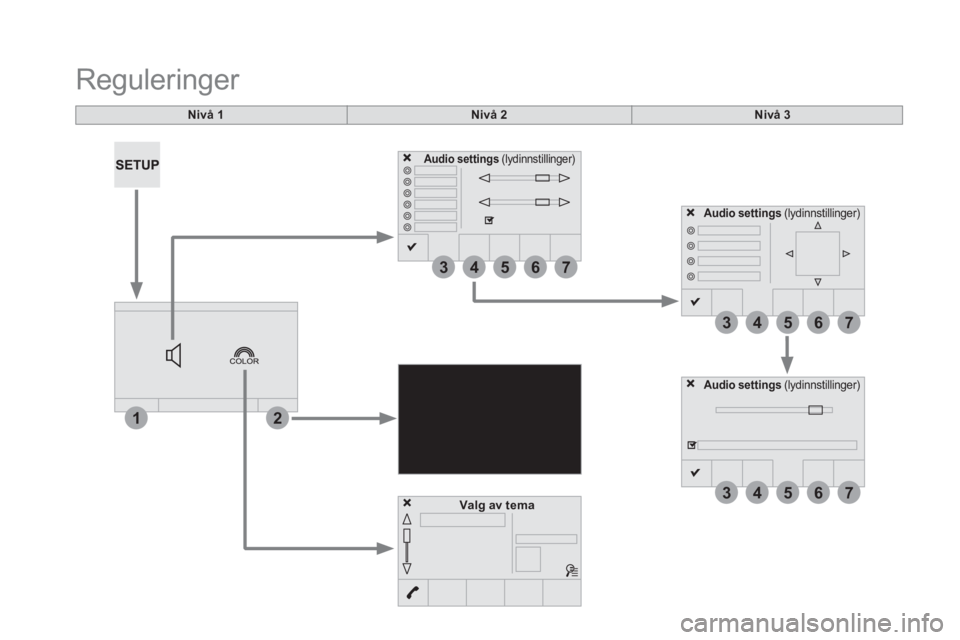
12
3
3
3
4
4
4
5
5
5
6
6
6
7
7
7
Nivå 1
Reguleringer
Nivå 2
Nivå 3
Audio settings
(lydinnstillinger)
Valg av tema
Audio settings
(lydinnstillinger)
Audio settings
(lydinnstillinger)
Page 706 of 745
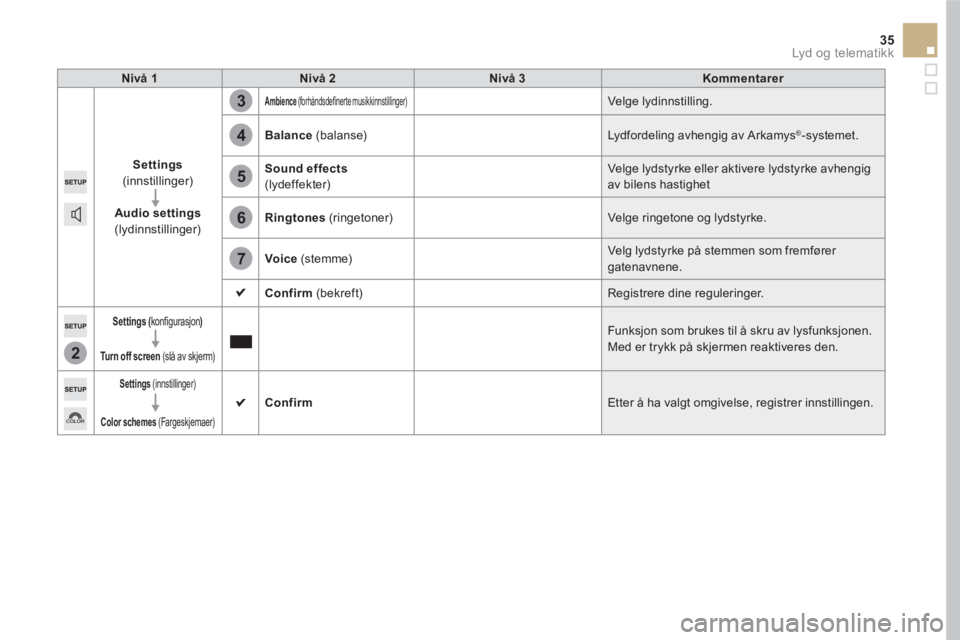
2
3
4
5
6
7
35 Lyd og telematikk
Nivå 1
Nivå 2
Nivå 3
Kommentarer
Settings
(innstillinger)
Audio settings
(lydinnstillinger)
Ambience
(forhåndsdefinerte musikkinnstillinger)
Velge lydinnstilling.
Balance
(balanse) Lydfordeling avhengig av Arkamys
®-systemet.
Sound effects
(lydeffekter) Velge lydstyrke eller aktivere lydstyrke avhengig
av bilens hastighet
Ringtones
(r ingetoner) Velge ringetone og lydstyrke.
Voice
(stemme) Velg lydstyrke på stemmen som fremfører
gatenavnene.
Confirm
(bekreft) Registrere dine reguleringer.
Settings
(
konfigurasjon )
Turn off screen
(slå av skjerm)
Funksjon som brukes til å skru av lysfunksjonen.
Med er trykk på skjermen reaktiveres den.
Settings
(innstillinger)
Color schemes
(Fargeskjemaer)
Confirm
Etter å ha valgt omgivelse, registrer innstillingen.
Page 707 of 745
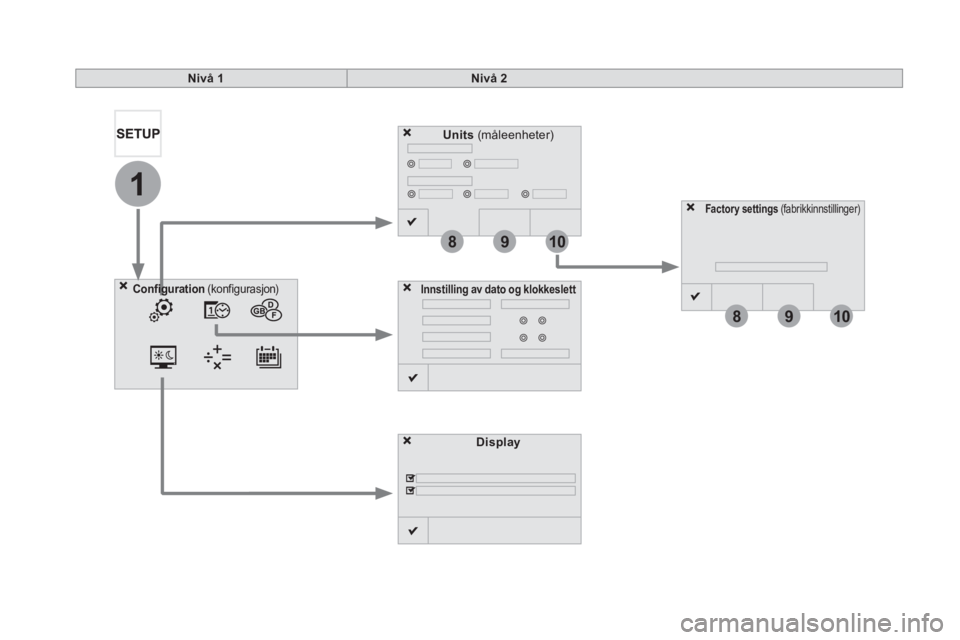
1
8
8
9
9
10
10
Units
(måleenheter)
Display
Configuration
(konfigurasjon)
Innstilling av dato og klokkeslett
Factor y settings
(fabrikkinnstillinger)
Nivå 1
Nivå 2
Page 708 of 745
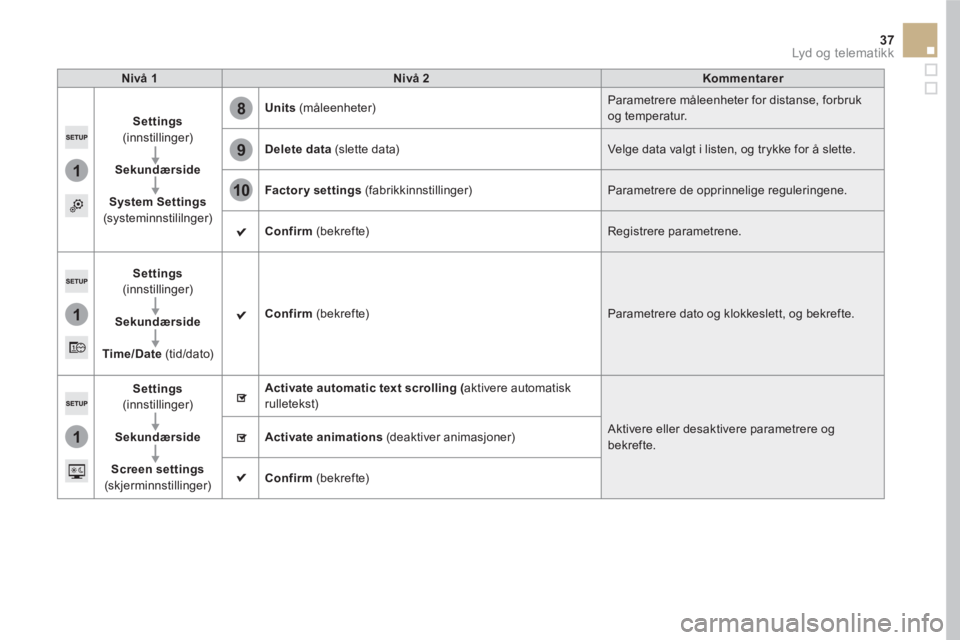
1
8
9
10
1
1
37 Lyd og telematikk
Nivå 1
Nivå 2
Kommentarer
Settings
(innstillinger)
Sekundærside
System Settings
(systeminnstililnger)
Units
(måleenheter) Parametrere måleenheter for distanse, forbruk
og temperatur.
Delete data
(slette data) Velge data valgt i listen, og trykke for å slette.
Factor y settings
(fabrikkinnstillinger) Parametrere de opprinnelige reguleringene.
Confirm
(bekrefte) Registrere parametrene.
Settings
(innstillinger)
Sekundærside
Time/Date
(tid/dato)
Confirm
(bekrefte) Parametrere dato og klokkeslett, og bekrefte.
Settings
(innstillinger)
Sekundærside
Screen settings
(skjerminnstillinger)
Activate automatic text scrolling
(
aktivere automatisk
rulletekst)
Aktivere eller desaktivere parametrere og
bekrefte.
Activate animations
(deaktiver animasjoner)
Confirm
(bekrefte)
Page 709 of 745
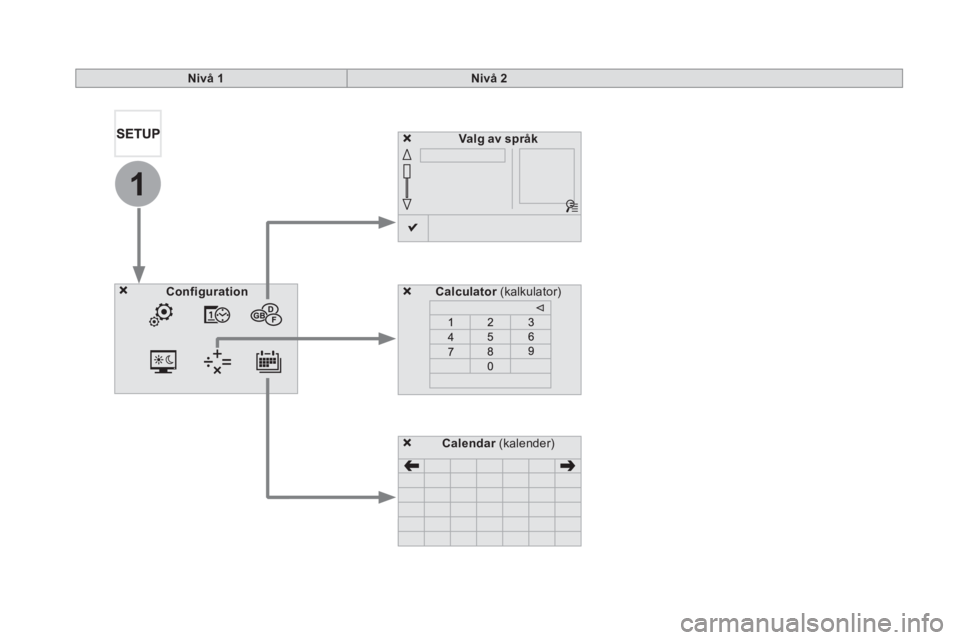
1
Valg av språk
Calculator
(kalkulator)
Configuration
Calendar
(kalender)
Nivå 1
Nivå 2
Page 710 of 745

1
1
1
39 Lyd og telematikk
Nivå 1
Nivå 2
Kommentarer
Settings
(innstillinger)
Sekundærside
Languages
(språk)
Confirm
(bekrefte) Velge språk, og så bekrefte.
Settings
(innstillinger)
Sekundærside
Calculator
(kalkulator) Velge kalkulator.
Settings
(innstillinger)
Sekundærside
Calendar
(kalender) Velge kalender.